三星S4怎么检查网络?详细排查步骤指南
检查网络连接前的准备工作
在排查三星S4的网络问题时,先进行基础检查可快速定位故障,确保设备已开机且电量充足(建议电量高于20%),避免因关机或低电量导致操作中断,关闭飞行模式,这是最容易被忽略的网络开关障碍,若设备连接了Wi-Fi,建议暂时断开Wi-Fi,专注检查移动数据网络,避免网络类型切换干扰判断。
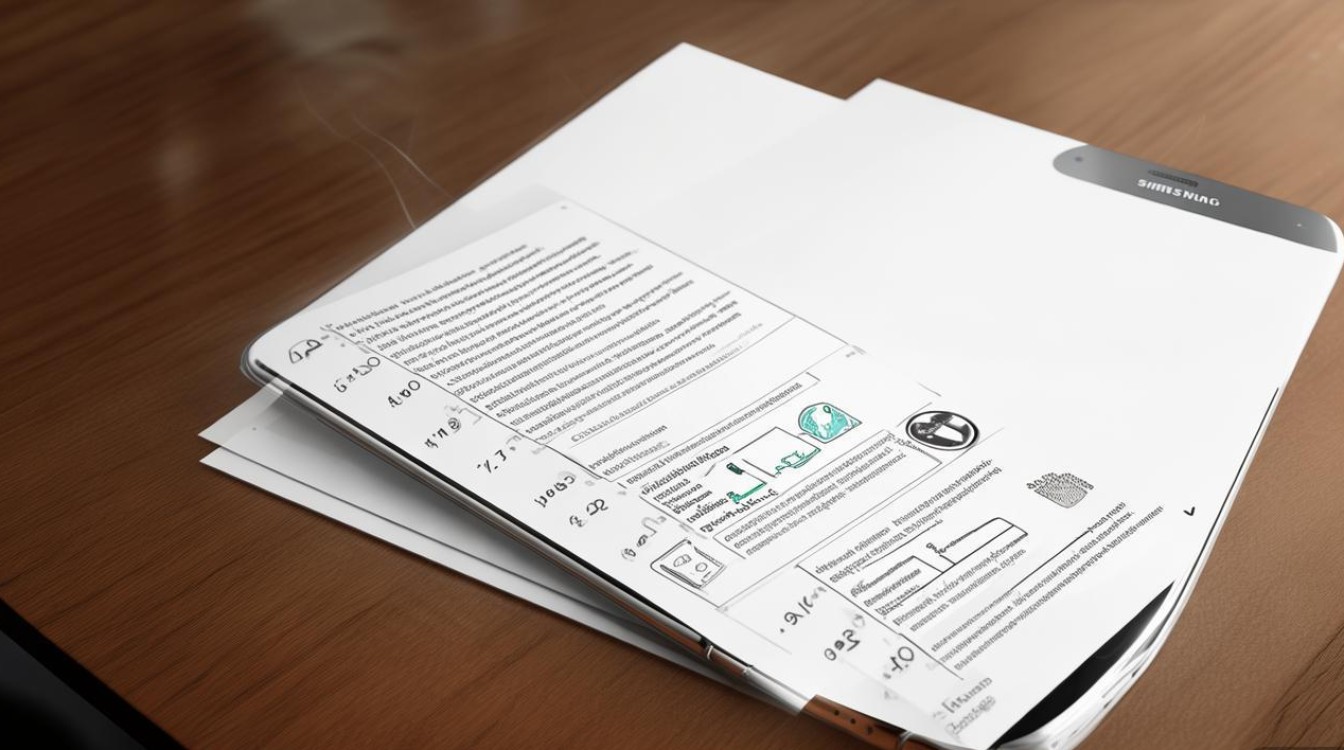
基础网络设置排查
重启网络模块
短期网络波动可通过重启解决,长按电源键,长按“关机”选项出现的“重启”按钮,或直接关机等待30秒后重启,重启会重置网络适配器状态,解决临时软件故障。
检查SIM卡与APN设置
SIM卡接触不良会导致无服务,关机后取出SIM卡,用橡皮擦轻擦金属触点,重新安装并开机,若问题依旧,需联系运营商确认SIM卡是否正常。
APN(接入点名称)错误会影响移动数据上网,进入“设置”>“移动网络”>“接入点名称”,检查APN是否与运营商匹配(如中国移动:cmnet),若不确定,可点击“重置为默认设置”恢复出厂配置。
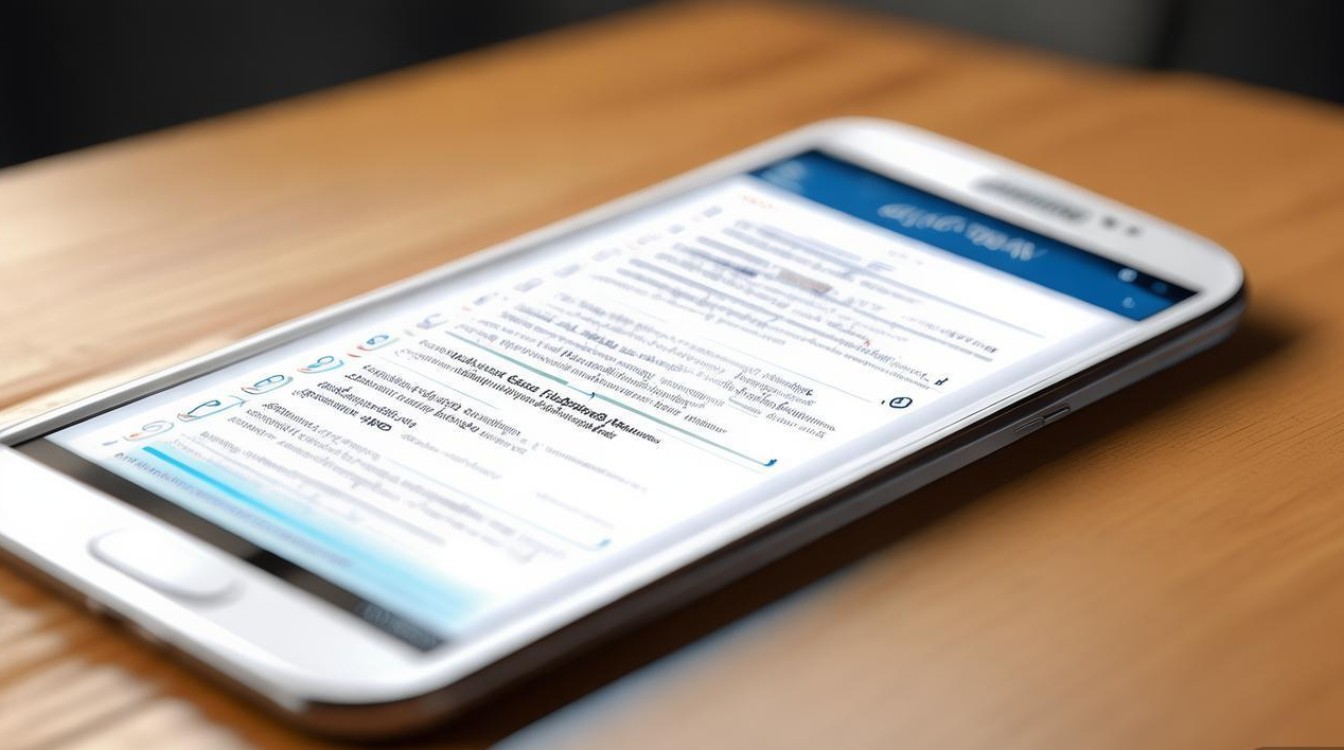
网络模式选择
三星S4支持2G/3G/4G网络,若误选2G可能导致网速极慢,进入“设置”>“移动网络”>“首选网络类型”,选择“3G/2G自动”或“4G/3G/2G自动”(若系统支持4G)。
软件与系统问题修复
清除缓存分区
系统缓存文件损坏可能引发网络异常,需进入恢复模式:关机后长按“Home键+电源键”进入 recovery 模式,选择“wipe cache partition”清除缓存,重启设备,此操作不会删除个人数据。
系统更新与软件冲突
老旧系统版本可能存在兼容性问题,进入“设置”>“关于设备”>“系统更新”,检查是否有可用更新,若近期安装了第三方应用(如网络工具、修改器),尝试进入安全模式(开机时长按“Menu键”),若安全模式下网络正常,则可能是应用冲突,需卸载可疑软件。

重置网络设置
若上述方法无效,可重置网络设置(注意:此操作会清除Wi-Fi密码、蓝牙配对记录及保存的APN),进入“设置”>“备份和重置”>“重置设置”>“重置网络设置”,重启后重新配置网络。
硬件与运营商问题排查
信号强度与基站覆盖
在“设置”>“关于设备”中连续点击“版本号”7次启用“开发者选项”,返回“设置”>“开发者选项”,开启“位置信息”,观察信号强度(dBm值,一般小于-85dBm为弱信号),若信号持续低于-100dBm,可能是所处区域基站信号弱,尝试更换位置测试。
运营商网络故障
联系运营商客服(如中国移动10086),报备手机型号及IMEI码(在“关于设备”中查询),确认当地是否存在基站故障或系统维护。
硬件故障判断
若所有软件设置均正常,但仍频繁提示“无服务”或信号时断时续,可能是天线或基带芯片故障,需送至三星官方售后检测,避免非官方维修导致硬件损坏。
常见问题速查表
| 问题现象 | 可能原因 | 解决方法 |
|---|---|---|
| 无法连接移动数据 | APN设置错误 | 重置APN或手动配置正确参数 |
| Wi-Fi连接成功但无网络 | 路由器问题或IP冲突 | 重启路由器,忘记Wi-Fi后重新连接 |
| 信号满格但无法上网 | 基站拥堵或系统故障 | 重启设备,联系运营商确认基站状态 |
| 频繁断开网络 | 后台应用占用带宽 | 关闭后台数据或清理缓存 |
三星S4的网络问题多源于软件设置或临时故障,通过重启、检查SIM卡、更新系统等基础操作可解决大部分问题,若涉及硬件或运营商层面,需结合信号测试和官方支持进一步排查,日常使用中,建议定期清理系统缓存,避免安装来源不明的网络工具,以减少网络异常的发生。
版权声明:本文由环云手机汇 - 聚焦全球新机与行业动态!发布,如需转载请注明出处。












 冀ICP备2021017634号-5
冀ICP备2021017634号-5
 冀公网安备13062802000102号
冀公网安备13062802000102号